電卓の便利機能
電卓の基本スペック編
表示桁数
12桁

10桁

8桁

現在、電卓で一般的な桁数は、12桁、10桁、8桁の3種類。日常の計算レベルなら8桁でも十分ですが、ビジネスシーンなどでも使用される可能性のある方には10桁以上がおすすめです。
一方で液晶サイズが同じ場合は桁数の少ないほうが数字が大きく表示されるメリットもあります。桁数の多い電卓を選ばれる場合は、液晶の大きさも意識しましょう。
キー配列

キーの配列は電卓によってそれぞれ異なります。おもに「0」や「C」、「+」や「=」といった頻度の高いキーがどこにあるのかは、ブラインドで電卓を操作される方は要チェックですよ。
キータッチ感

キータッチ・押したときの感触も、電卓によってさまざま。キーの固さやストロークの深さの好みは個人差が大きいので、ここにこだわりたい方は実際に展示のある量販店や文具店でお試しされることをおすすめします。
液晶の角度(チルト/傾斜)

液晶の見やすさを気にされるお客さまには液晶の角度を任意に調整できるチルト式がおすすめです。チルト式ではなくても、最初から液晶に傾斜角がついているモデルも多数あります。こちらも事前にチェックされるとよいでしょう。
抗菌仕様

抗菌素材を採用した電卓もあります。医療機関・飲食店、小さなお子様のおられるご家庭でのご使用は抗菌機能がついている電卓がおすすめです。
税率登録

消費税率などを登録しておくことで、税込/税抜の計算がワンタッチでできます。税率登録が2つ出来るモデルなら、税率改訂時や軽減税率計算の場合にも設定変更が不要なので大変便利です。
おすすめ便利機能編
便利キー1
メモリー(M)キー
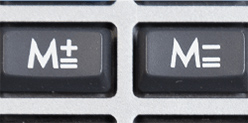
計算結果を一時保存、別の計算結果と足し引きする機能
√(ルート)キー

入力された数値の平方根を出力する機能
グランドトータル(GT)キー

計算結果の集計を表示する機能
便利キー2
シフトキー
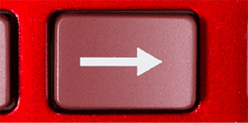
直前に入力したものを1桁削除する機能
小数点表示切替キー/アドモード

小数点以下の表示桁数設定、アドモードへの切り替え
四捨五入切り替えキー

小数点以下の四捨五入、切り捨て、切り上げを切り替える
千万単位
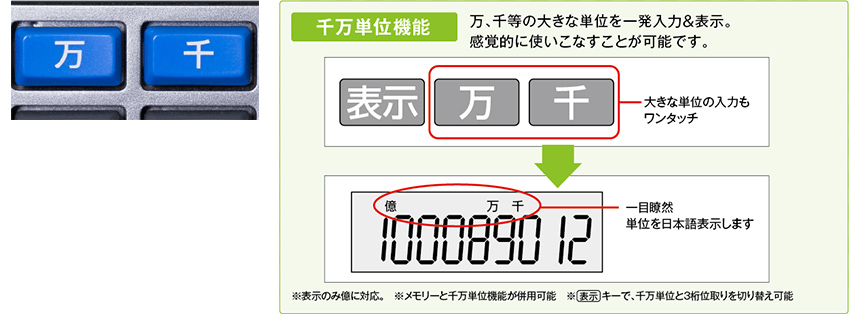
千単位、万単位といった大きな単位を一発入力し漢字で単位を表示する機能です。
商売計算
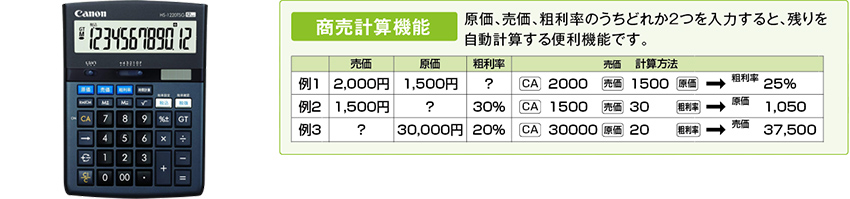
商売計算機能搭載モデルには、「売価」「原価」「粗利率」キーがあります。売価、原価、粗利率の内いずれかが不明な場合、残り2つの数値、キーを入力すると、不明な数値が割り出せます。
時間計算

時、分、秒の時間の単位を通常の数値に換算せずに四則計算ができます。給与計算や勤務時間の計算に便利です。